

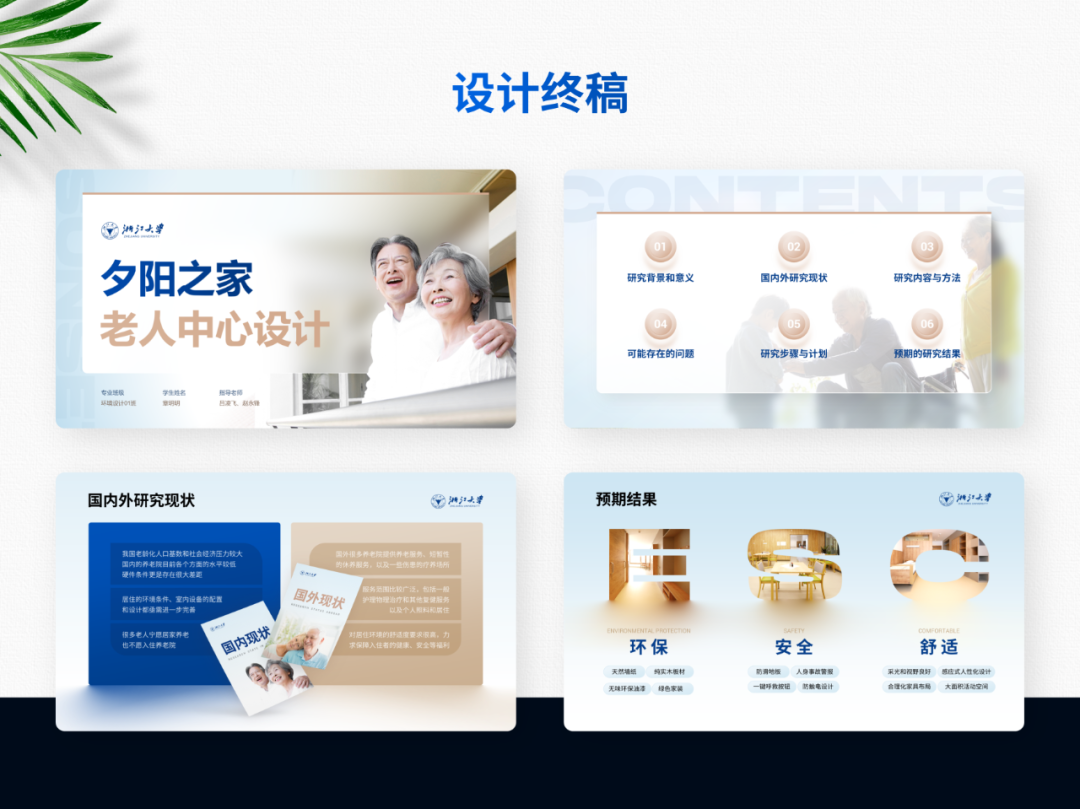
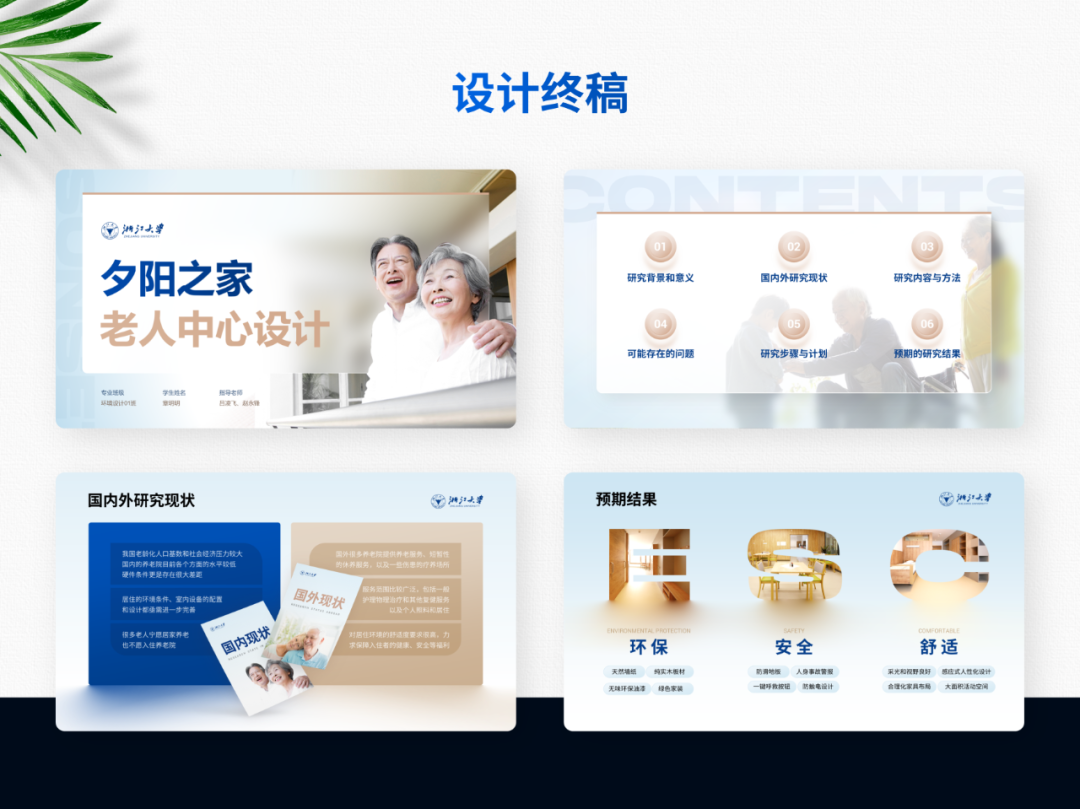
设计规范
在开始设计之前,我们可以先设定好颜色字体等规范,这样在后续的设计中可以保持好整份PPT风格的统一。
颜色选取
可以从学校LOGO色中选取主色调,比如浙江大学logo的蓝色,另外,因为单色会过于单调,所以,我加入了一个金色作为辅助色:
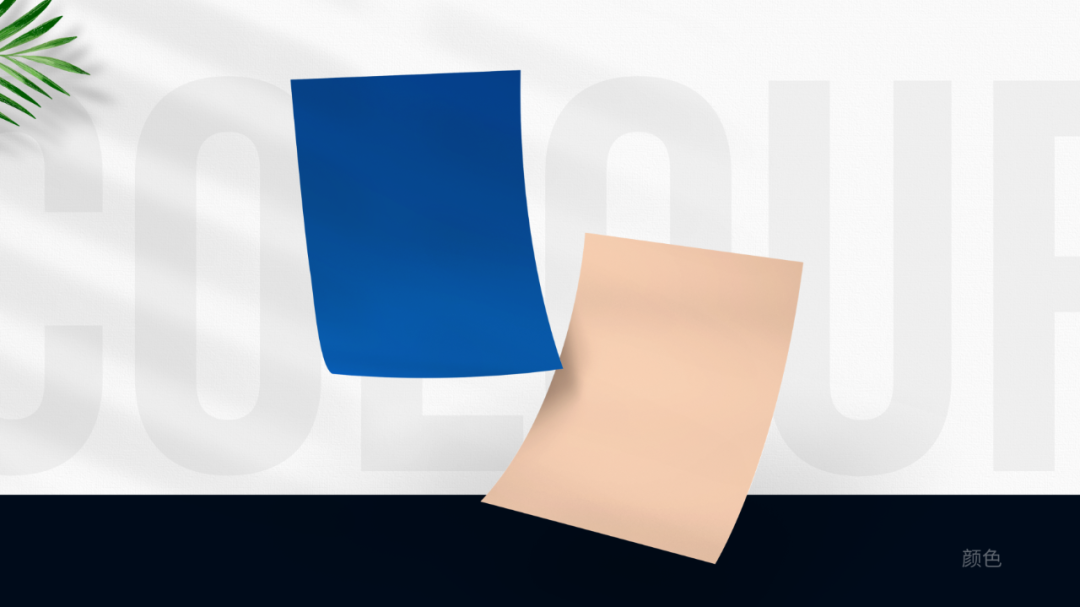

字体搭配
一般建议选用微软雅黑和Arial字体搭配,因为这两款字体是微软系统自带的。在不同的电脑进行编辑或演示时,不同担心字体丢失的问题:

版式框架
利用参考线,规划出标题和正文的区域,我们在相对应的区域内编辑内容,这样PPT的前后可以保持一致性:
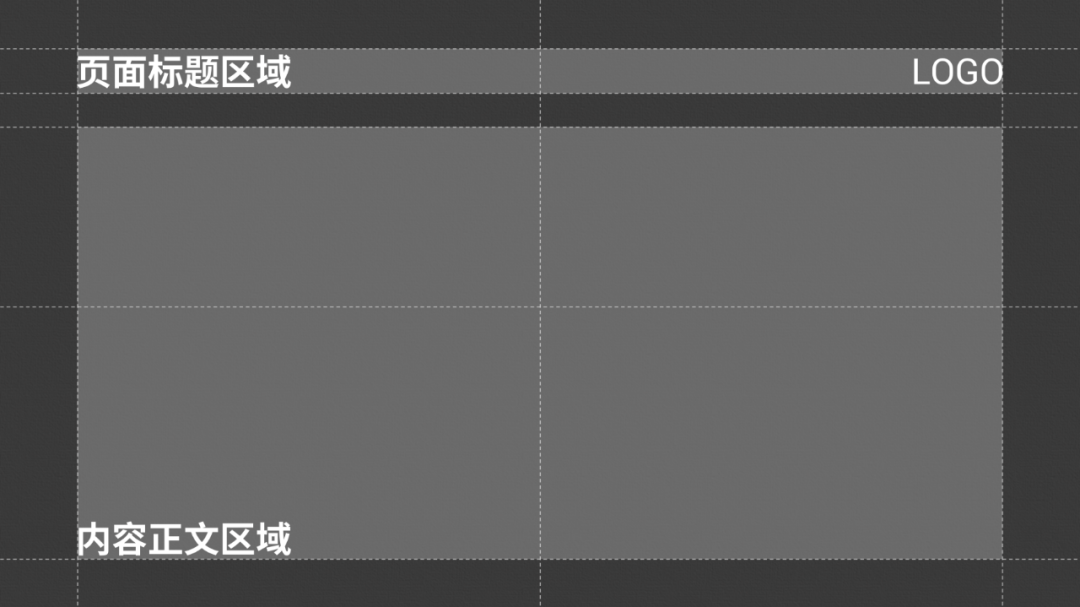
背景颜色
答辩的场合,一般光线会比较敞亮,为了能看清文字,选用浅色背景会比较好:
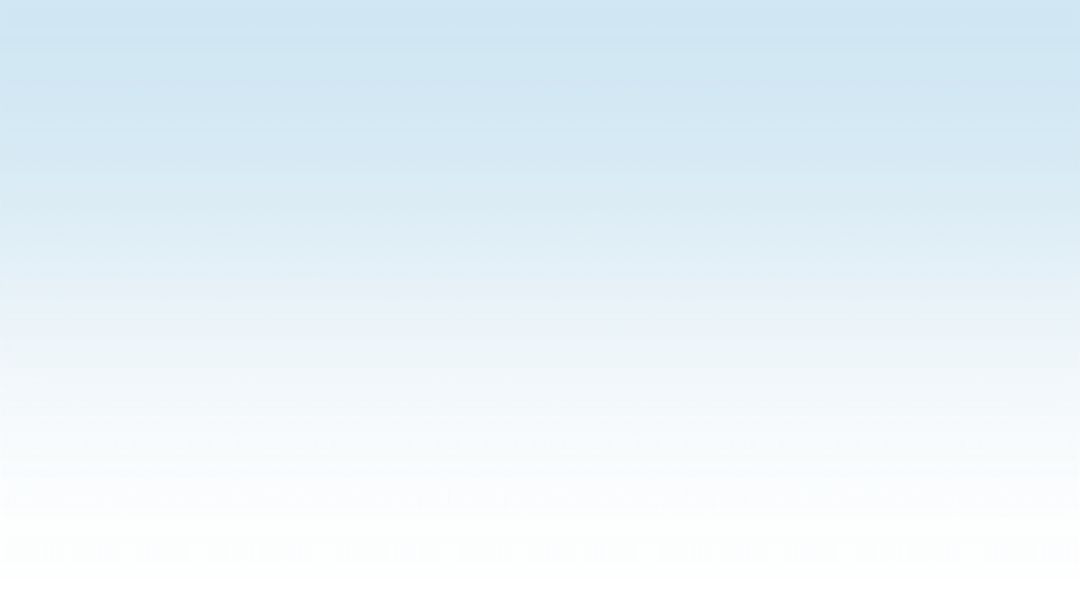
设计规范设定好之后,我们就可以开始页面的优化设计了。
页面设计
首先是封面
封面的内容主要有三部分:学校LOGO、论文选题、人物名称:
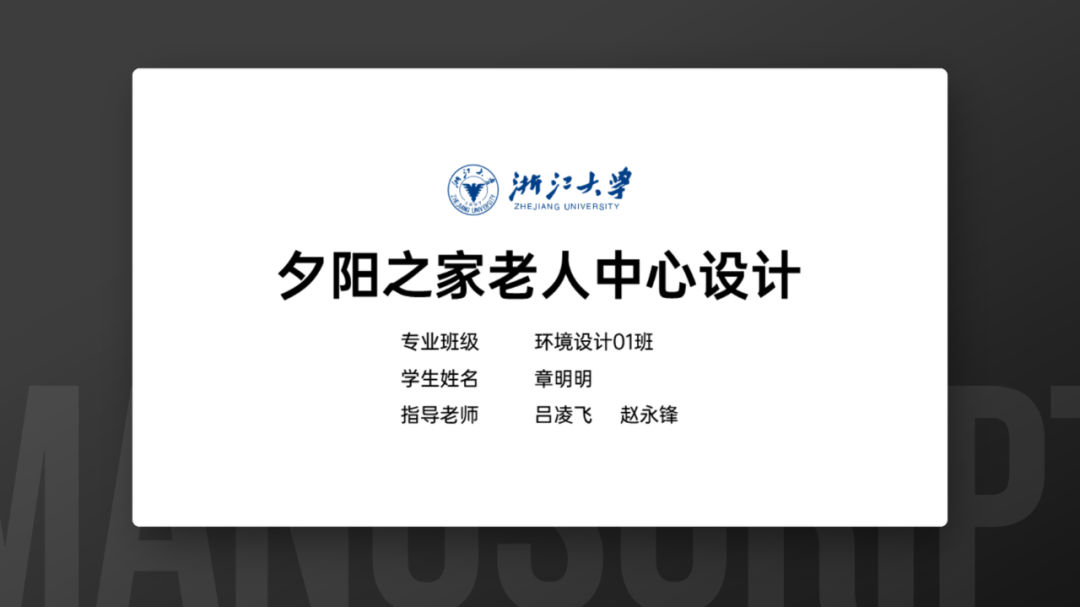
而对于这三部分内容的排版处理,一般会有这两种:左文右图排版,或是整体居中排版:
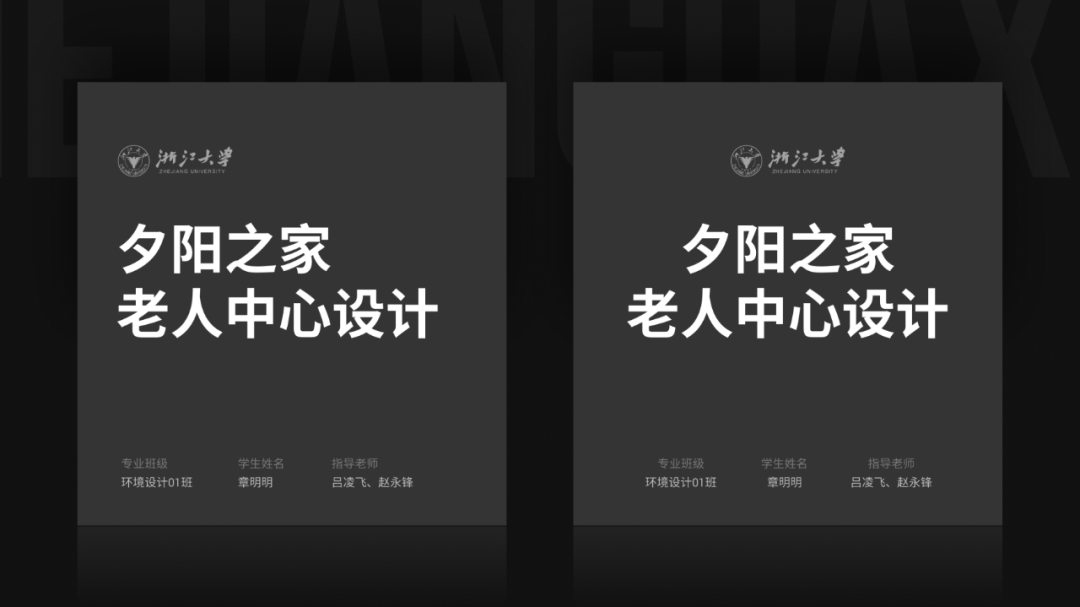


此时,图片与页面背景不够融合,且对文字内容有干扰,怎么处理呢?
很简单,使用OKPlus插件的图片透明功能,对图片的左侧做透明过渡处理即可:
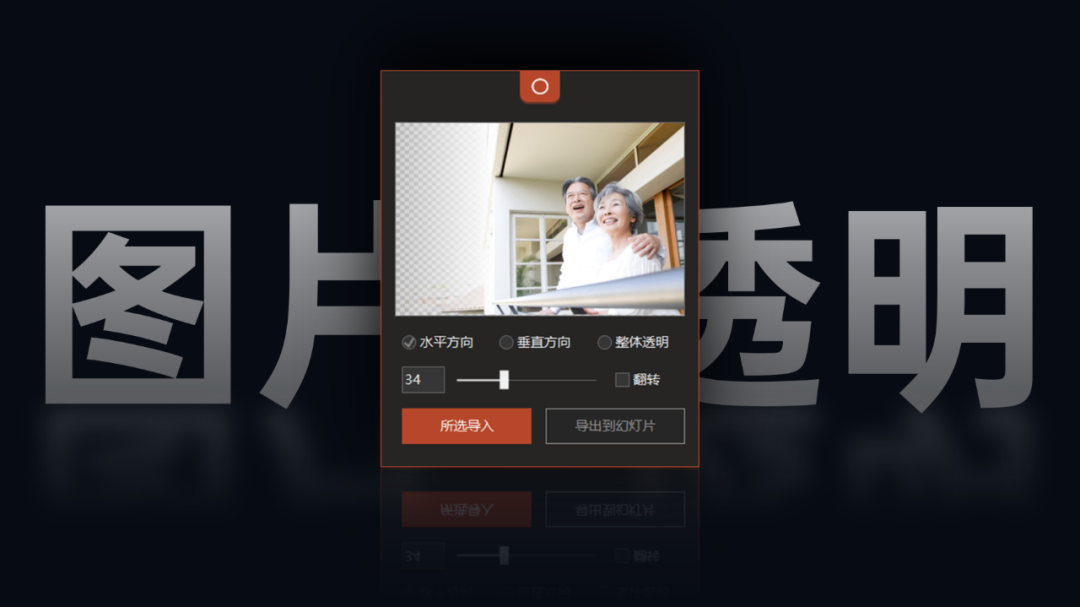

我们可以把人物抠出来,加入渐变色块,做一个人物穿插的效果,这样页面的层次感就会强烈一些:

封面设计处理到这里就差不多了:

为了让页面效果更有创意,还可以将页面背景转成图片,做虚化处理,然后重新填充进页面背景:
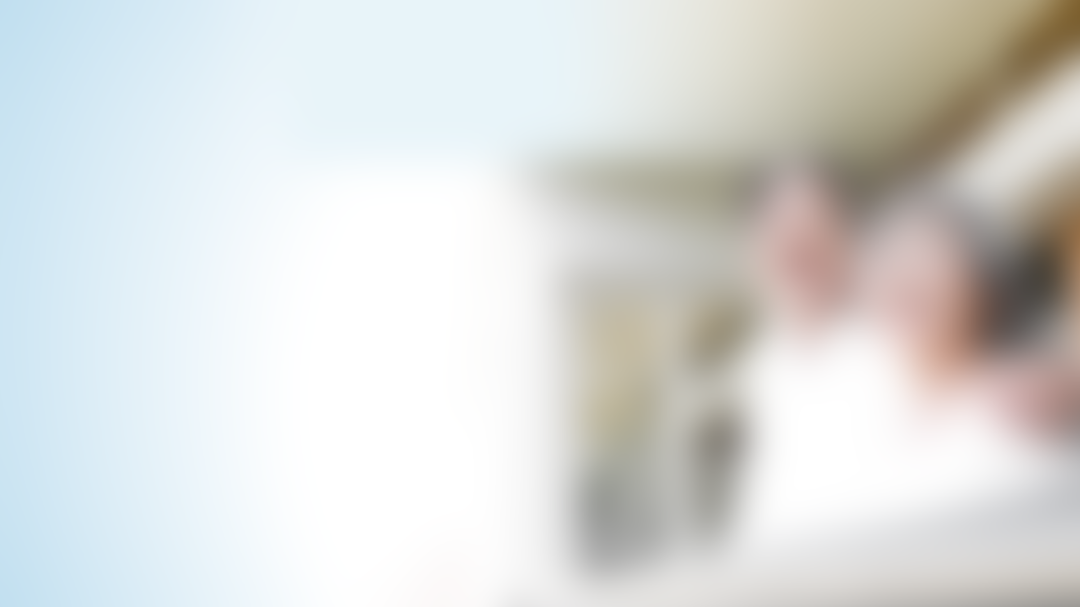

然后是目录页
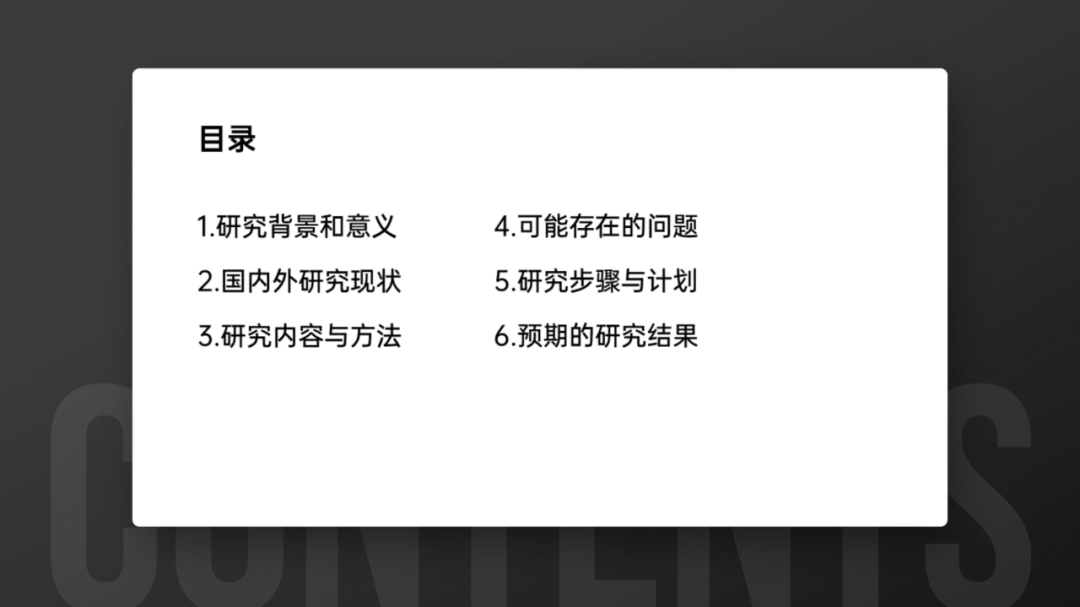

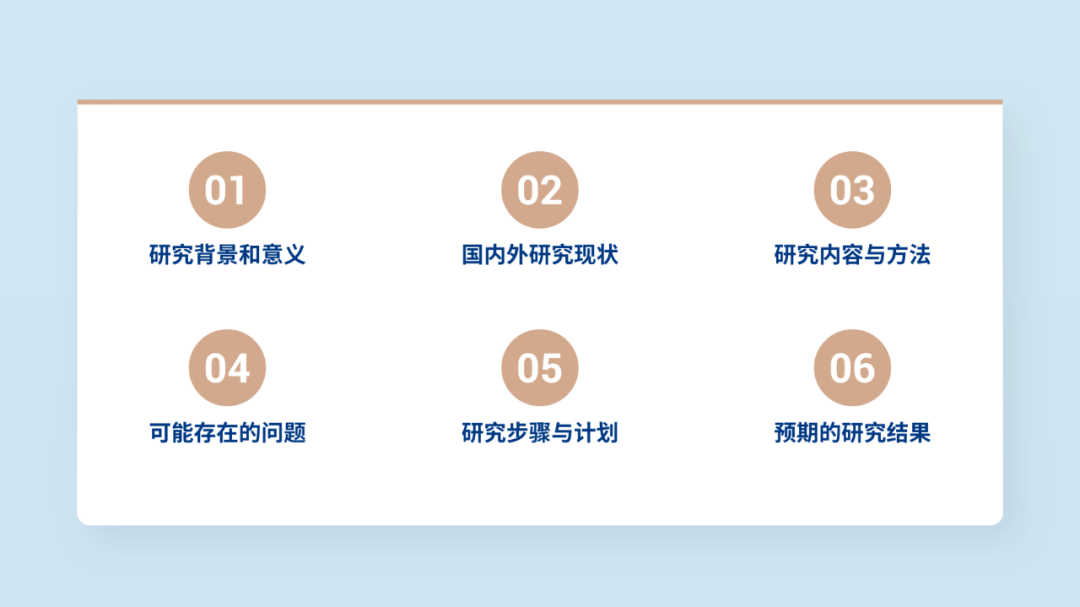
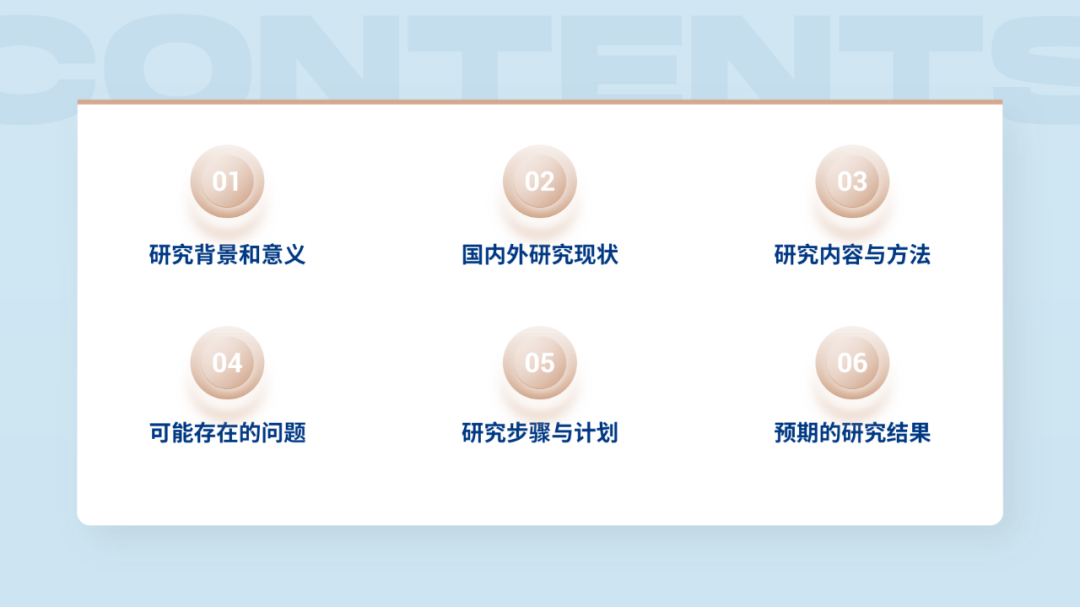

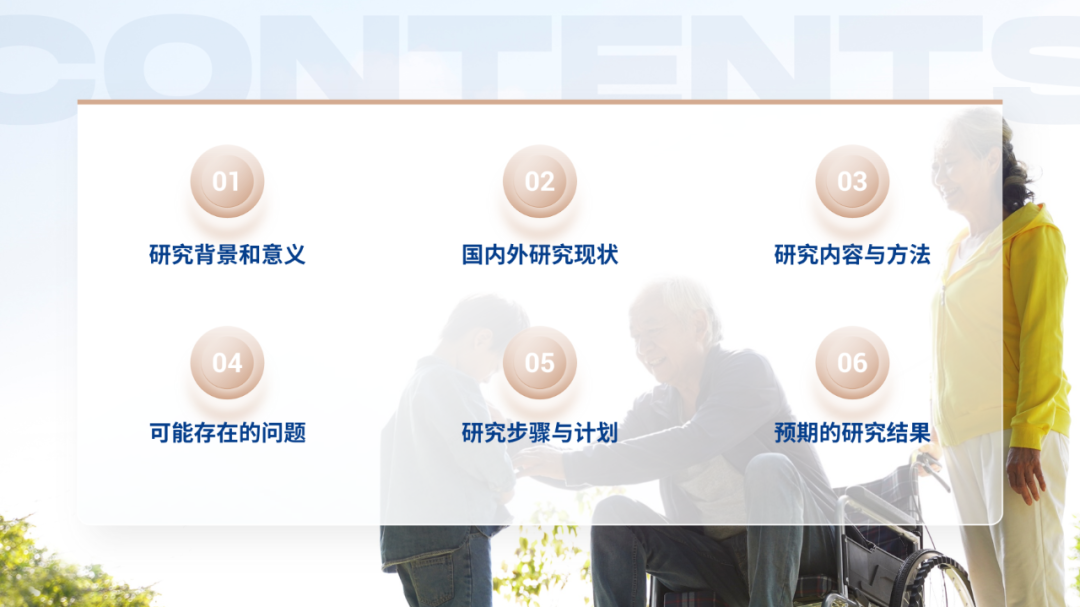
此时,色块外侧的图片区域会过于抢眼,怎么处理呢?
我们可以先运用布尔运算功能,将图片拆分为两部分:
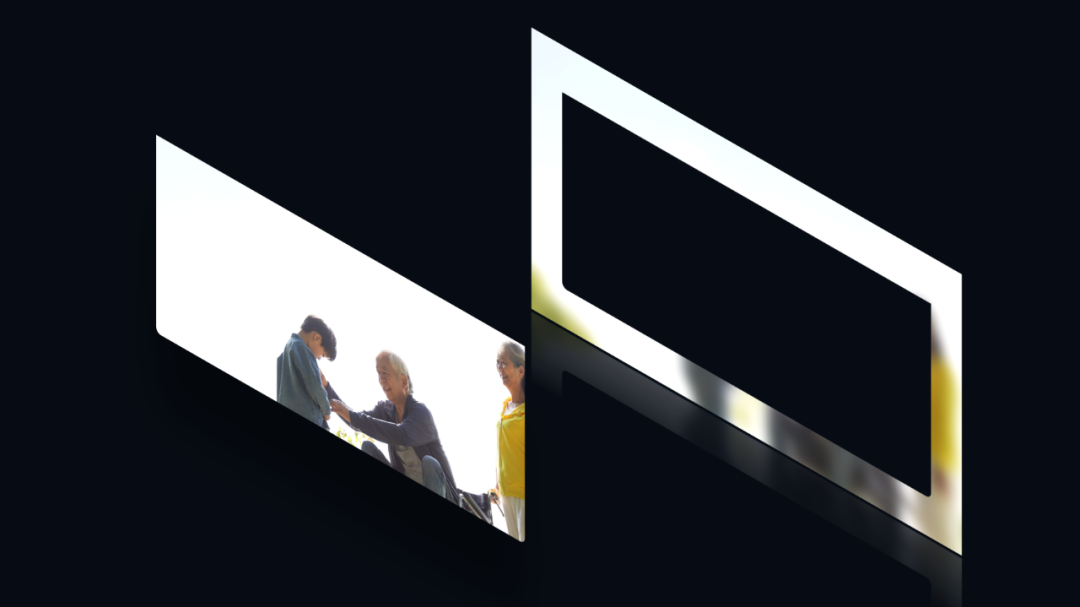
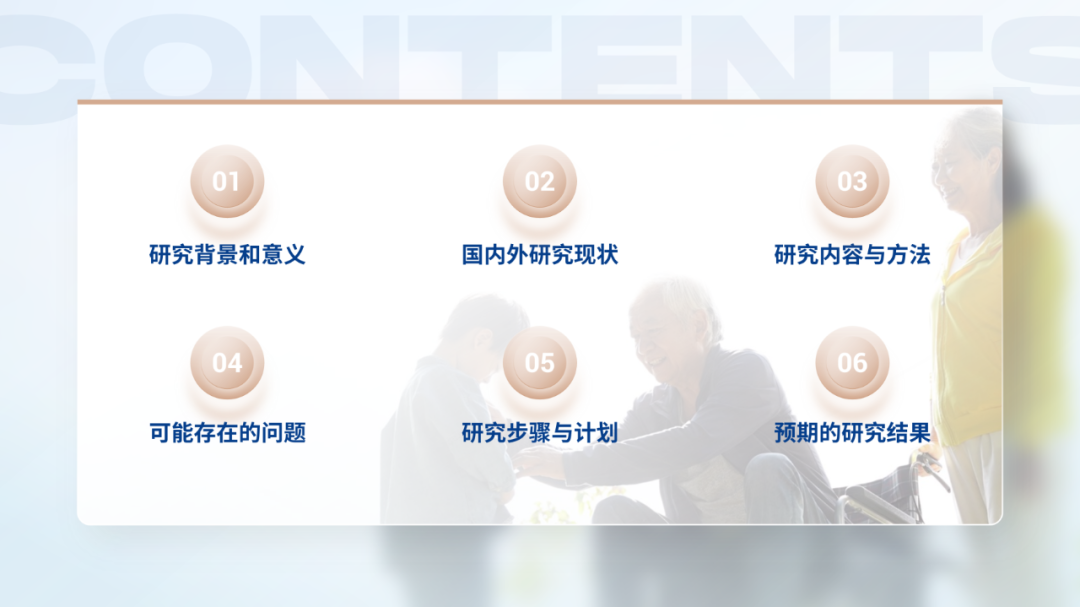
接下来是研究现状页
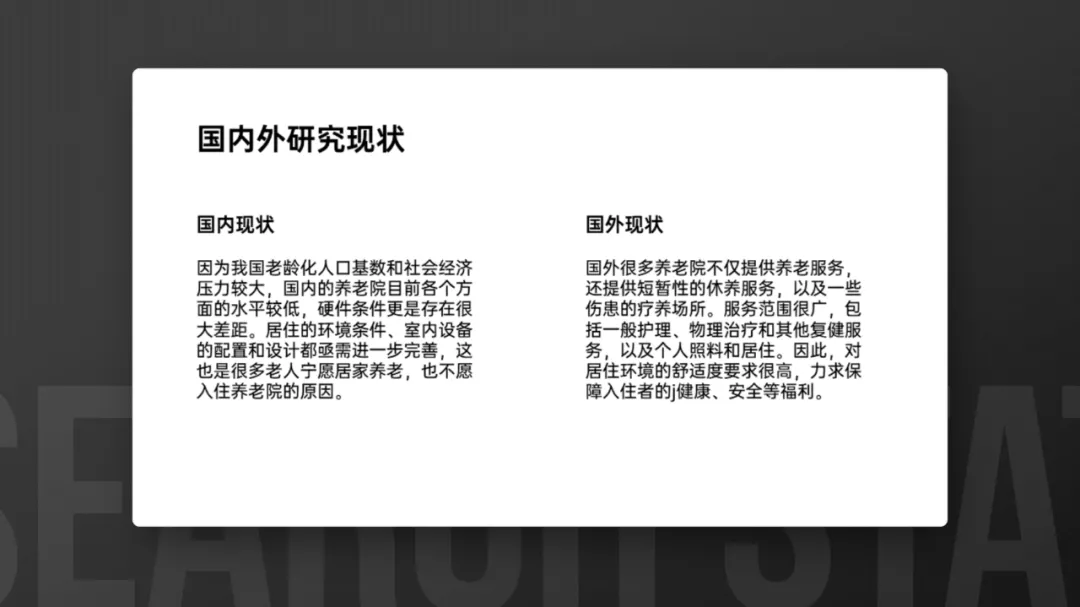
这页是将国内外研究现状的对比,我们可以先将文字进行简单处理:
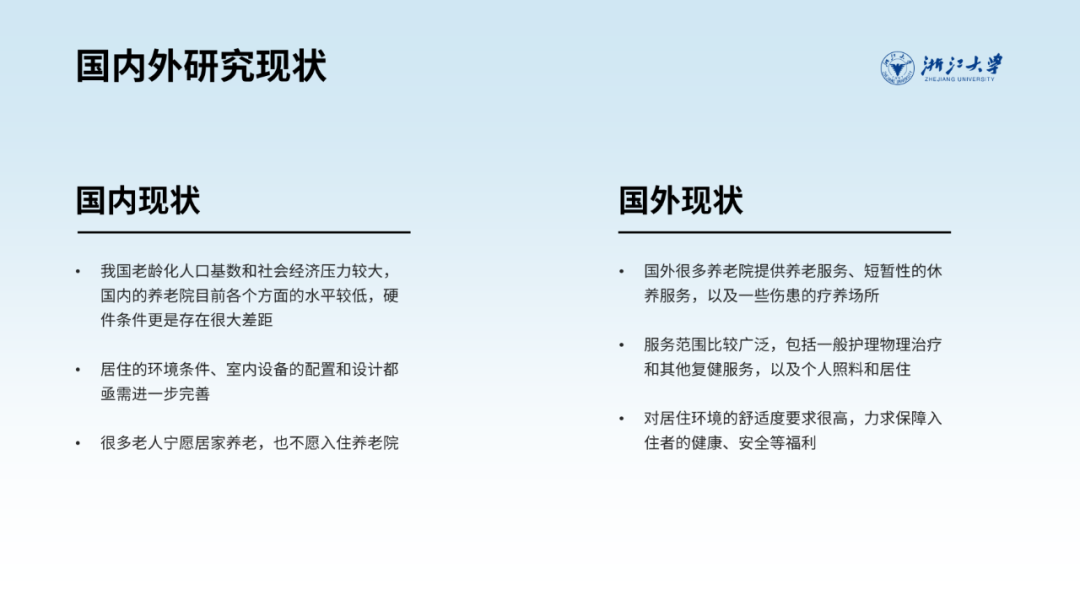
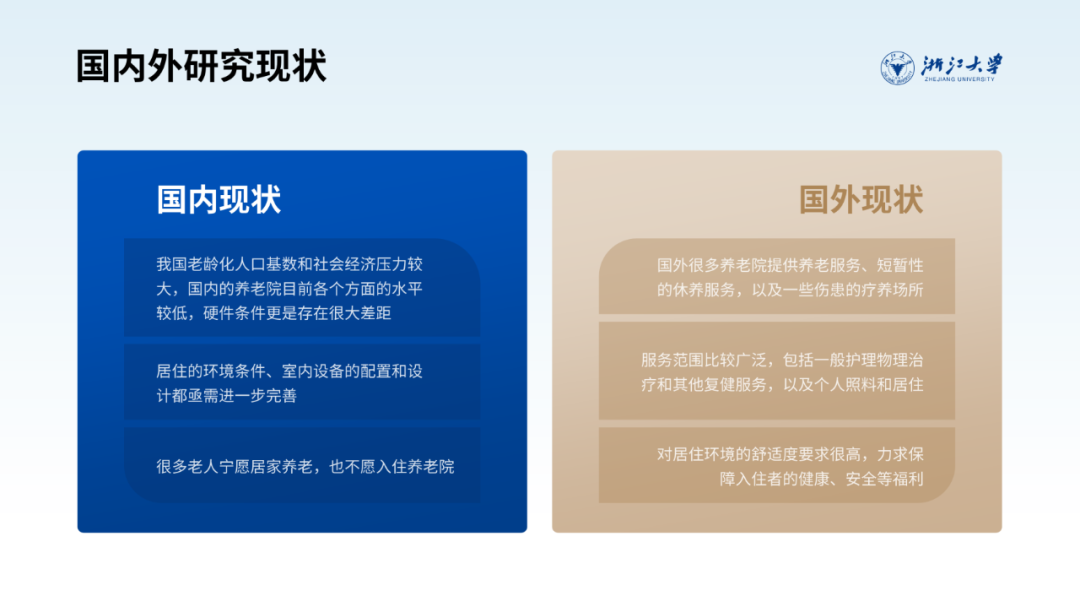
用蓝色和金色色块承载文字,这样对比的效果会更加的强烈:

空白的纸张比较单调,我们可以将小标题转移到纸张上,做一个类似书籍的封面效果:

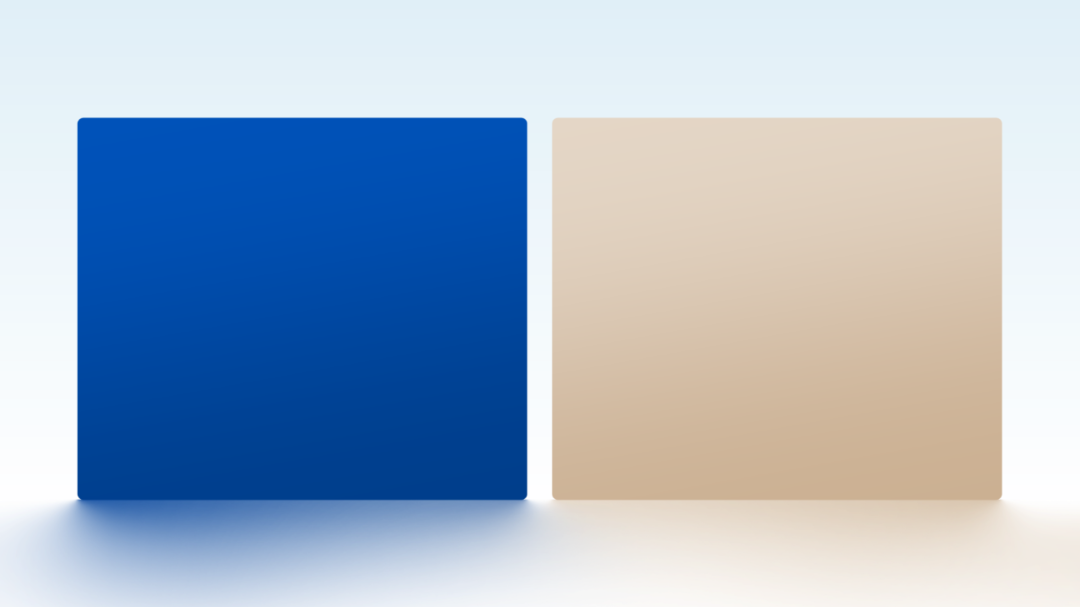
其实,到这里页面排版大致完成了。
为了让页面效果更丰富,我还给色块做了一个投影:

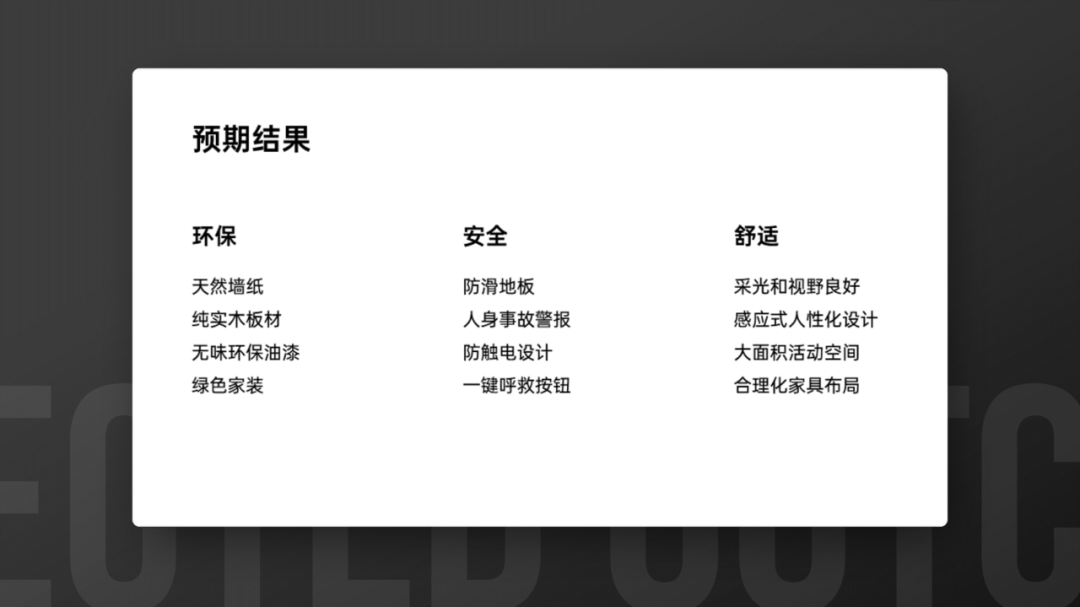
页面有三个主题:环保、安全、舒适,先对内容简单排版:
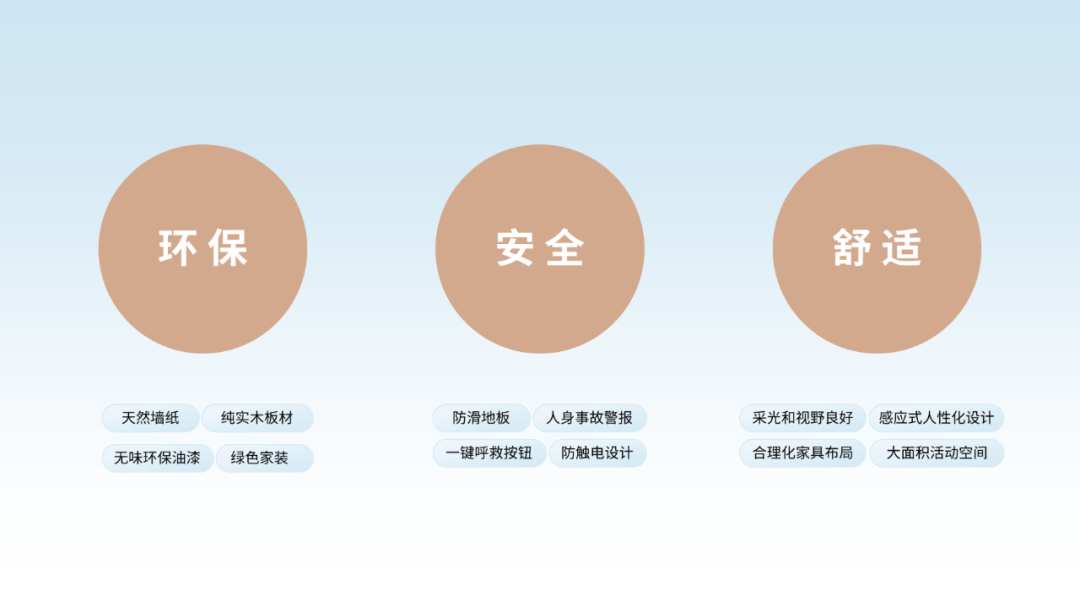
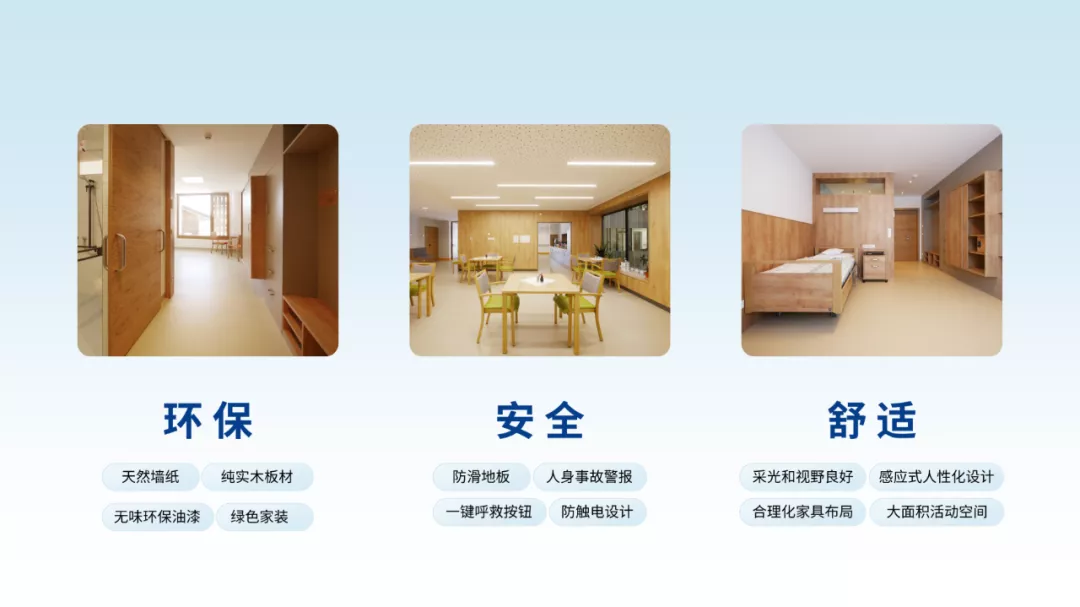
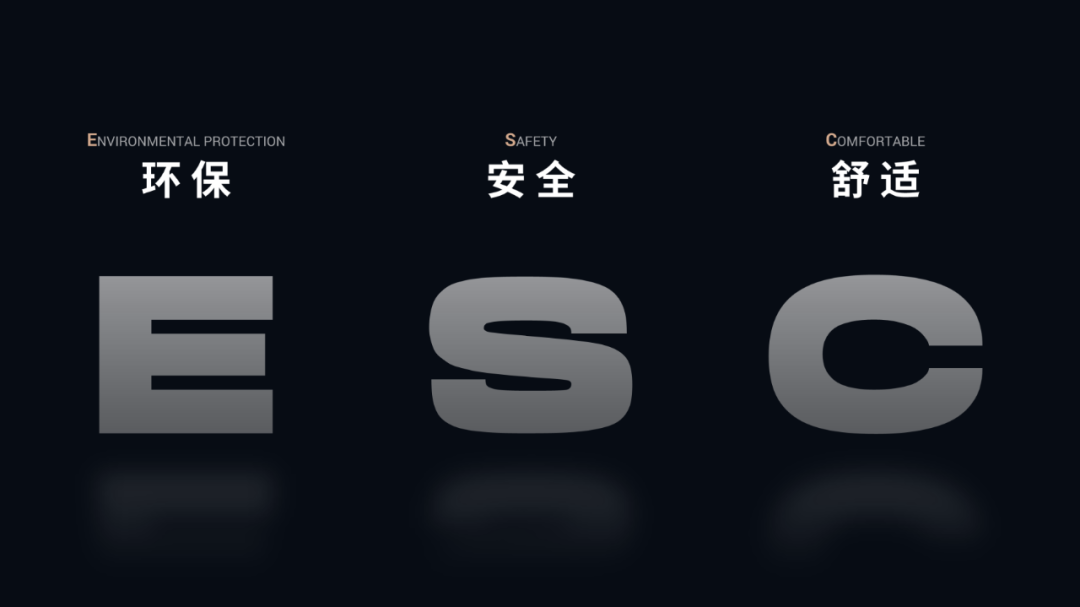
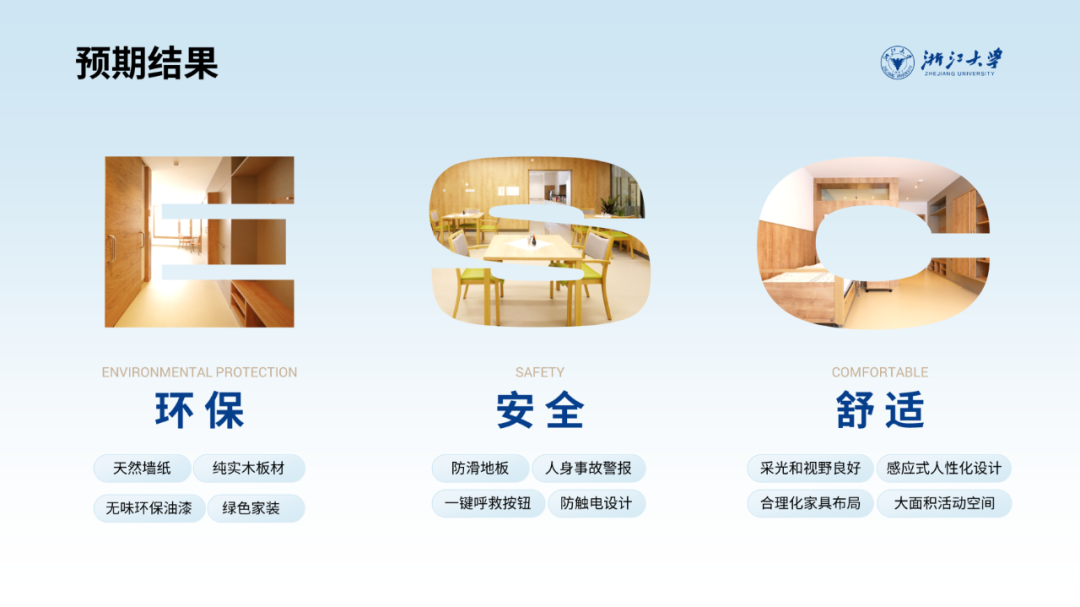
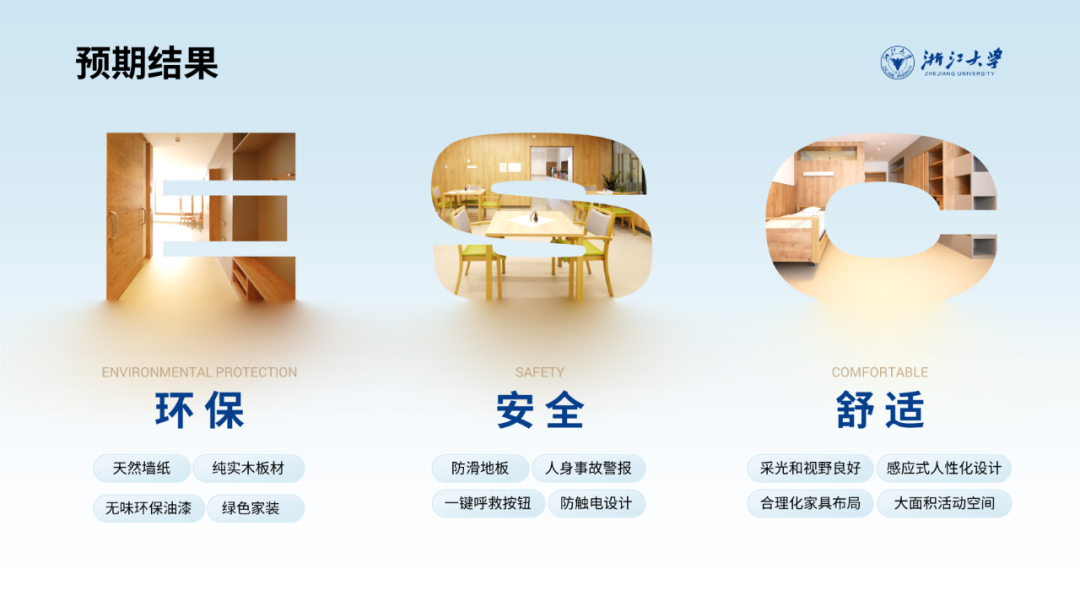



资料搜集自互联网 | 如有侵权告知必删
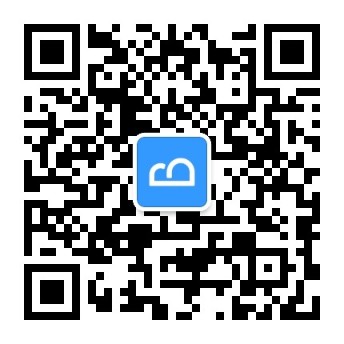
关注我们,愿我们相伴成长